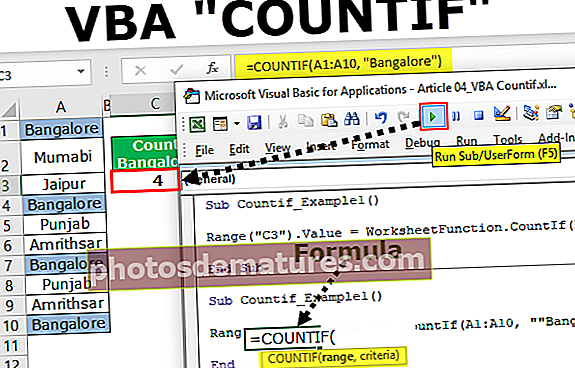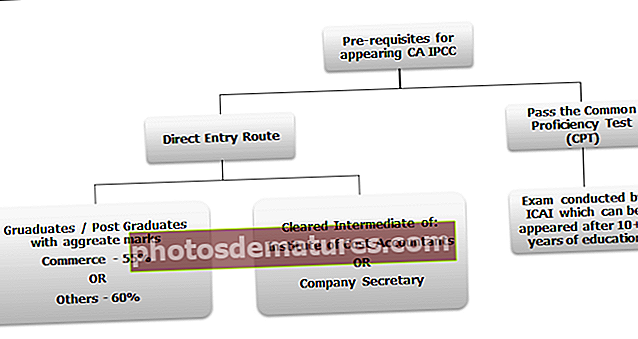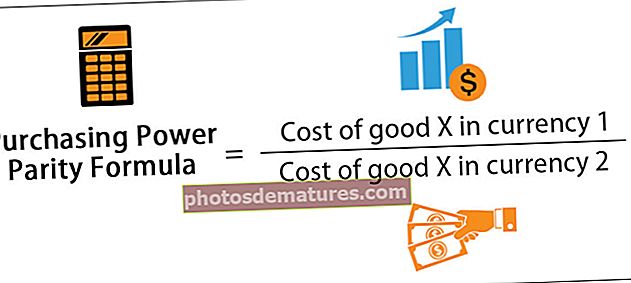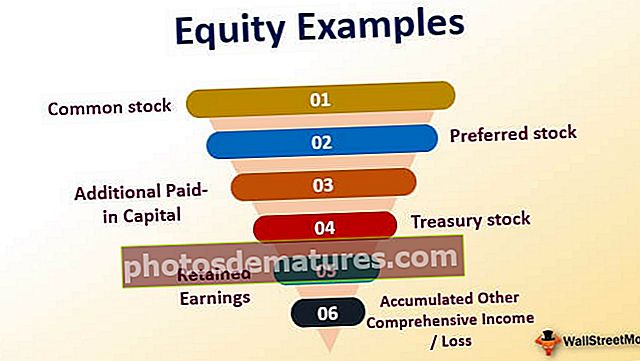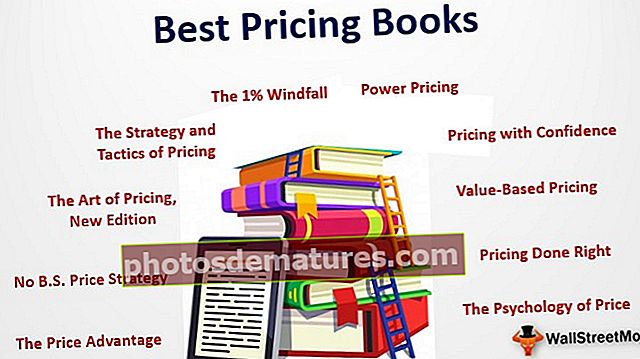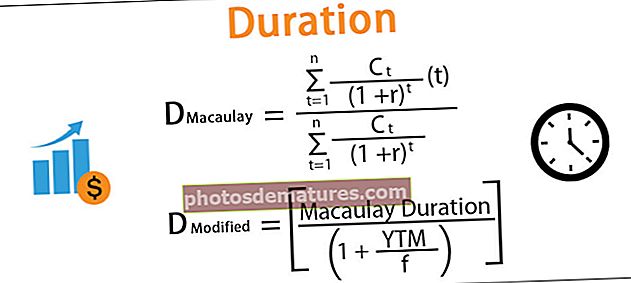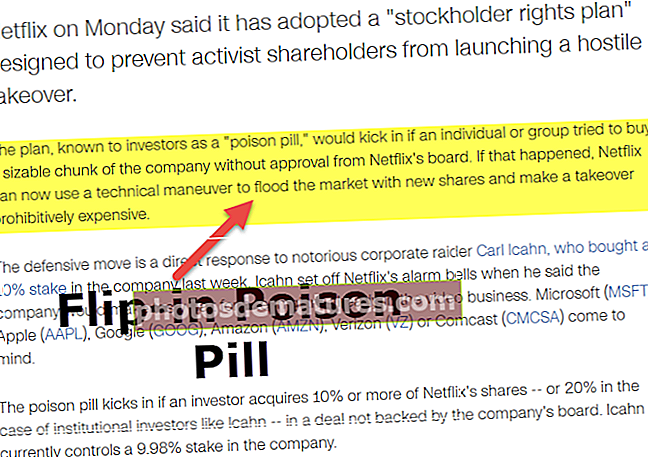VBA OFFSET செயல்பாடு | எக்செல் விபிஏ ஆஃப்செட் சொத்தை எவ்வாறு பயன்படுத்துவது (எடுத்துக்காட்டு)
எக்செல் விபிஏ ஆஃப்செட் செயல்பாடு
VBA ஆஃப்செட் ஒரு குறிப்பிட்ட எண்ணிக்கையிலான வரிசைகள் மற்றும் நெடுவரிசைகளைத் தவிர்க்கும் குறிப்பை நகர்த்த அல்லது குறிக்க செயல்பாடு பயன்படுத்தப்படுகிறது, VBA இல் இந்த செயல்பாட்டிற்கான வாதங்கள் பணித்தாளில் உள்ள வாதங்களுக்கு சமம்.
எடுத்துக்காட்டாக, கீழே உள்ளதைப் போன்ற தரவுகளின் தொகுப்பு உங்களிடம் உள்ளது என்று வைத்துக் கொள்ளுங்கள்.

இப்போது செல் A1 இலிருந்து, நீங்கள் 4 கலங்களை கீழே நகர்த்த விரும்புகிறீர்கள், மேலும் அந்த 5 வது கலத்தை அதாவது A5 கலத்தை தேர்ந்தெடுக்க விரும்புகிறீர்கள்.
இதேபோல், நீங்கள் A1 செல் 2 வரிசைகளிலிருந்து கீழே செல்ல விரும்பினால், 2 நெடுவரிசைகளை வலப்புறம் சென்று அந்த கலத்தைத் தேர்ந்தெடுக்கவும், அதாவது சி 2 கலத்தைத் தேர்ந்தெடுக்கவும்.
இந்த சந்தர்ப்பங்களில், OFFSET செயல்பாடு மிகவும் உதவியாக இருக்கும். குறிப்பாக VBA OFFSET செயல்பாட்டில் தனித்துவமானது.
எக்செல் விபிஏவில் ரேஞ்ச் ஆப்ஜெக்டுடன் ஆஃப்செட் பயன்படுத்தப்படுகிறது
VBA இல் நாம் நேரடியாக OFFSET என்ற வார்த்தையை உள்ளிட முடியாது. நாம் முதலில் VBA RANGE பொருளைப் பயன்படுத்த வேண்டும், அந்த வரம்பு பொருளிலிருந்து, நாம் OFFSET சொத்தைப் பயன்படுத்தலாம்.
எக்செல் வரம்பில் கலத்தின் செல் அல்லது வரம்பைத் தவிர வேறில்லை. OFFSET செல்களைக் குறிப்பதால், நாம் முதலில் RANGE என்ற பொருளைப் பயன்படுத்த வேண்டும், பின்னர் OFFSET முறையைப் பயன்படுத்தலாம்.
VBA எக்செல் இல் OFFSET இன் தொடரியல்

- வரிசை ஆஃப்செட்: தேர்ந்தெடுக்கப்பட்ட கலத்திலிருந்து எத்தனை வரிசைகளை ஈடுசெய்ய விரும்புகிறீர்கள். இங்கே தேர்ந்தெடுக்கப்பட்ட செல் A1 அதாவது வரம்பு (“A1”).
- நெடுவரிசை ஆஃப்செட்: தேர்ந்தெடுக்கப்பட்ட கலத்திலிருந்து எத்தனை நெடுவரிசைகளை ஈடுசெய்ய விரும்புகிறீர்கள். இங்கே தேர்ந்தெடுக்கப்பட்ட செல் A1 அதாவது வரம்பு (“A1”).
எடுத்துக்காட்டுகள்
இந்த VBA OFFSET வார்ப்புருவை இங்கே பதிவிறக்கம் செய்யலாம் - VBA OFFSET வார்ப்புருஎடுத்துக்காட்டு # 1
எடுத்துக்காட்டாக ஆர்ப்பாட்டத்திற்கு கீழே உள்ள தரவைக் கவனியுங்கள்.

இப்போது நான் A1 கலத்திலிருந்து A6 கலத்தைத் தேர்ந்தெடுக்க விரும்புகிறேன். ரேஞ்ச் பொருளைப் பயன்படுத்தி மேக்ரோ மற்றும் குறிப்பு கலத்தைத் தொடங்கவும்.
குறியீடு:
துணை ஆஃப்செட்_ மாதிரி 1 () வரம்பு ("ஏ 1"). ஆஃப்செட் (துணை துணை 
இப்போது நான் A6 கலத்தைத் தேர்ந்தெடுக்க விரும்புகிறேன், அதாவது 5 கலங்களை கீழே செய்ய விரும்புகிறேன். எனவே வரிசை ஆஃப்செட்டிற்கான அளவுருவாக 5 ஐ உள்ளிடவும்.
குறியீடு:
துணை ஆஃப்செட்_ மாதிரி 1 () வரம்பு ("ஏ 1"). ஆஃப்செட் (5 முடிவு துணை 
நான் அதே நெடுவரிசையில் தேர்ந்தெடுப்பதால், நெடுவரிசை பகுதியை விட்டு விடுகிறேன். அடைப்பை மூடிவிட்டு ஒரு புள்ளியை (.) வைத்து “தேர்ந்தெடு” என்ற முறையைத் தட்டச்சு செய்க.
குறியீடு:
துணை ஆஃப்செட்_ மாதிரி 1 () வரம்பு ("ஏ 1"). ஆஃப்செட் (5) .முனை துணை என்பதைத் தேர்ந்தெடுக்கவும் 
இப்போது இந்த குறியீட்டை F5 விசையைப் பயன்படுத்தி இயக்கவும் அல்லது கீழே காட்டப்பட்டுள்ளபடி A6 கலத்தைத் தேர்ந்தெடுக்க கைமுறையாக இயக்கலாம்.

வெளியீடு:

எடுத்துக்காட்டு # 2
இப்போது அதே தரவை எடுத்துக் கொள்ளுங்கள், ஆனால் நெடுவரிசை ஆஃப்செட் வாதத்தையும் எவ்வாறு பயன்படுத்துவது என்பதை இங்கே பார்ப்போம். இப்போது நான் C5 கலத்தைத் தேர்ந்தெடுக்க விரும்புகிறேன்.
நான் C5 கலத்தைத் தேர்ந்தெடுக்க விரும்புவதால், முதலில் 4 கலங்களை நகர்த்தி, C5 கலத்தை அடைய சரியான 2 நெடுவரிசைகளை எடுக்க விரும்புகிறேன். கீழே உள்ள குறியீடு எனக்கு வேலை செய்யும்.
குறியீடு:
துணை ஆஃப்செட்_ மாதிரி 2 () வரம்பு ("ஏ 1"). ஆஃப்செட் (4, 2) .முனை துணை என்பதைத் தேர்ந்தெடுக்கவும் 
நான் இந்த குறியீட்டை கைமுறையாக இயக்குகிறேன் அல்லது F5 விசையைப் பயன்படுத்துகிறேன், அது கீழே உள்ள ஸ்கிரீன்ஷாட்டில் காட்டப்பட்டுள்ளபடி C5 கலத்தைத் தேர்ந்தெடுக்கும்.

வெளியீடு:

எடுத்துக்காட்டு # 3
வரிசைகள் மற்றும் நெடுவரிசைகளை எவ்வாறு ஈடுசெய்வது என்று பார்த்தோம். குறிப்பிட்ட கலங்களிலிருந்து மேலே உள்ள கலங்களையும் நாம் தேர்ந்தெடுக்கலாம். எடுத்துக்காட்டாக, நீங்கள் A10 கலத்தில் இருந்தால், நீங்கள் A1 கலத்தைத் தேர்ந்தெடுக்க விரும்பினால், நீங்கள் எவ்வாறு தேர்ந்தெடுப்பது?
கலத்தை நகர்த்தும்போது, நாம் ஒரு நேர்மறையான எண்ணை உள்ளிடலாம், எனவே இங்கே மேலே செல்லும்போது, எதிர்மறை எண்களை உள்ளிட வேண்டும்.
A9 கலத்திலிருந்து நாம் 8 வரிசைகளால் மேலே செல்ல வேண்டும், அதாவது -8.
குறியீடு:
துணை ஆஃப்செட்_ மாதிரி 1 () வரம்பு ("A9"). ஆஃப்செட் (-8) .முனை துணை என்பதைத் தேர்ந்தெடுக்கவும் 
நீங்கள் இந்த குறியீட்டை F5 விசையைப் பயன்படுத்தி இயக்கினால் அல்லது இந்த குறியீட்டை கைமுறையாக இயக்க முடியும் என்றால், அது A9 கலத்திலிருந்து A1 கலத்தைத் தேர்ந்தெடுக்கும்.

வெளியீடு:

எடுத்துக்காட்டு # 4
நீங்கள் C8 கலத்தில் இருக்கிறீர்கள் என்று வைத்துக் கொள்ளுங்கள். இந்த கலத்திலிருந்து, நீங்கள் A10 கலத்தைத் தேர்ந்தெடுக்க விரும்புகிறீர்கள்.
செயலில் உள்ள கலத்திலிருந்து, அதாவது சி 8 கலத்திலிருந்து நாம் முதலில் 2 வரிசைகளை கீழே நகர்த்த வேண்டும், மேலும் A10 கலத்தைத் தேர்ந்தெடுக்க 2 நெடுவரிசைகளால் இடப்பக்கம் செல்ல வேண்டும்.
நெடுவரிசையைத் தேர்ந்தெடுக்க இடதுபுறமாக நகர்ந்தால், எண் எதிர்மறையாக இருப்பதைக் குறிப்பிட வேண்டும். எனவே இங்கே நாம் -2 நெடுவரிசைகளால் திரும்பி வர வேண்டும்.
குறியீடு:
துணை ஆஃப்செட்_ எடுத்துக்காட்டு 2 () வரம்பு ("சி 8"). ஆஃப்செட் (2, -2). இறுதி துணை என்பதைத் தேர்ந்தெடுக்கவும் 
இப்போது இந்த குறியீட்டை F5 விசையைப் பயன்படுத்தி இயக்கவும் அல்லது கைமுறையாக இயக்கவும், இது கீழே காட்டப்பட்டுள்ளபடி A10 கலத்தைத் தேர்ந்தெடுக்கும்:

வெளியீடு:

நினைவில் கொள்ள வேண்டிய விஷயங்கள்
- வரிசைகளை மேலே நகர்த்தினால், எண்ணை எதிர்மறைகளில் குறிப்பிட வேண்டும்.
- நெடுவரிசையைத் தேர்ந்தெடுக்க இடதுபுறமாக நகர்ந்தால், எண் எதிர்மறையாக இருக்க வேண்டும்.
- A1 செல் முதல் வரிசை மற்றும் முதல் நெடுவரிசை.
- ஆக்டிவ் செல் என்றால் தற்போது தேர்ந்தெடுக்கப்பட்ட செல்கள்.
- OFFSET ஐப் பயன்படுத்தி கலத்தைத் தேர்ந்தெடுக்க விரும்பினால் நீங்கள் குறிப்பிட வேண்டும் “.தேர்”.
- OFFSET ஐப் பயன்படுத்தி கலத்தை நகலெடுக்க விரும்பினால் நீங்கள் குறிப்பிட வேண்டும் “.காப்பி”.